Tăng tốc SSD trên Windows 11
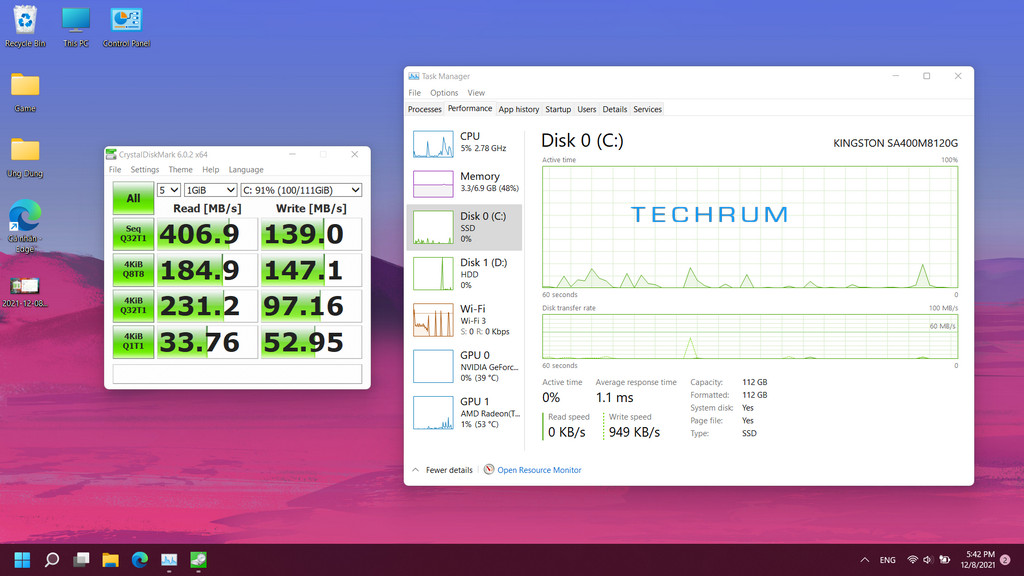
Windows 11 đã ra mắt được nửa năm qua mang đến nhiều tính
năng mới. Tuy nhiên, nhiều người dùng lại phàn nàn rằng hệ điều hành mới
khiến SSD của họ chạy chậm hơn, hệ thống bị treo và các vấn đề khác
liên quan đến SSD. May mắn thay, có nhiều cách để cải thiện hiệu suất
SSD trên Windows 11 bằng các phương pháp khác nhau. Trong bài viết này, sẽ hướng dẫn bạn cách tăng tốc độ SSD trên Windows 11 bằng một
vài thủ thuật nhỏ.
Phương pháp 1: Cải thiện hiệu suất SSD bằng cách cập nhật hệ điều hành
Microsoft đã phát hành bản cập nhật Windows 11 KB5007262 vào cuối năm
2021 và nó được cho là sẽ giải quyết các vấn đề về SSD mà nhiều người
dùng gặp phải sau khi nâng cấp hệ điều hành. Bạn nên kiểm tra lịch sử
Windows Update của mình trong ứng dụng Settings và kiểm tra xem bản cập
nhật này đã được cài đặt trên hệ thống của bạn chưa. Nếu không, hãy làm
theo các bước bên dưới để cập nhật theo cách thủ công:
B1: Sử dụng phím tắt Win + I để mở ứng dụng Settings

Có khả năng bạn không nhận được bản cập nhật này tự động. Trong trường hợp điều đó xảy ra, hãy làm theo các bước dưới đây:
B1: Truy cập vào đường link để dưới đây và chọn Download bên cạnh phiên bản KB5007262 x64.

Giảm số lượng ứng dụng và phần mềm khởi động cùng hệ thống cũng có thể giúp cải thiện tốc độ SSD trên PC của bạn. Để làm được điều này, hãy làm theo các bước dưới đây:
B1: Chuột phải vào Start Menu > chọn Task Manager
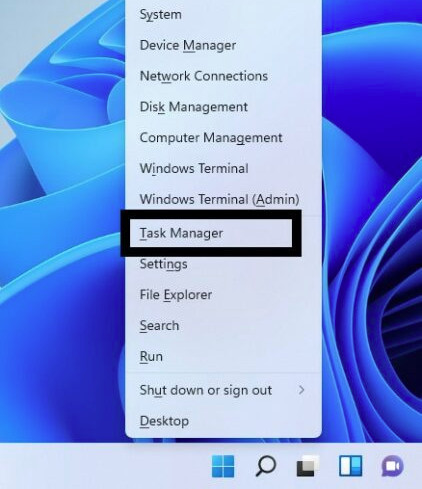

B1: Chọn Windows Search > tìm kiếm Control Panel > chọn Open

B2: Chọn Hardware and Sound

B3: Chọn Power Options
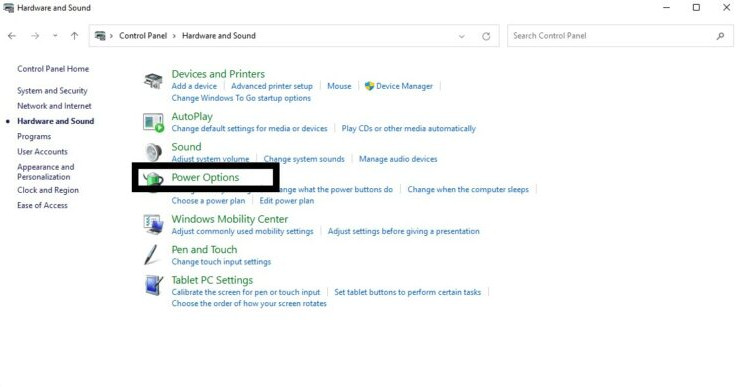
B4: Chọn Choose what the power buttons do
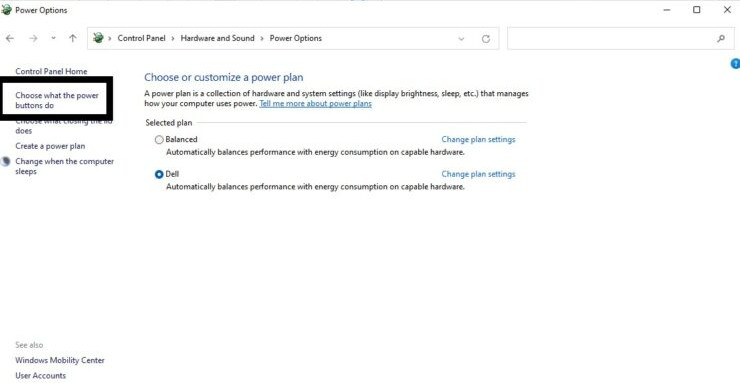
B5: Chọn Change settings that are currently unavailable

B6: Bên dưới mục Shutdown settings > chọn Turn on fast startup > chọn Save changes

Chúc bạn thành công!
Comments
Post a Comment